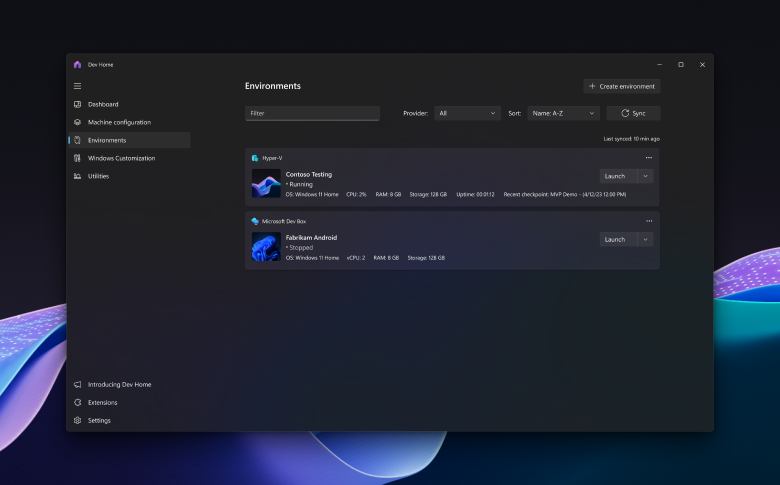
Środowiska
Scentralizowanie interakcji ze środowiskami wirtualnymi w jednym miejscu. Skonfiguruj środowiska bezpośrednio w witrynie Dev Home, w tym maszyn wirtualnych funkcji Hyper-V, microsoft Dev Box i nie tylko w drodze. Uruchamianie, migawka, uruchamianie, zatrzymywanie lub przypinanie środowisk do menu Start systemu Windows lub paska zadań. Jest to jedno miejsce, w którym można korzystać ze wszystkich środowisk deweloperskich.
Więcej tutaj






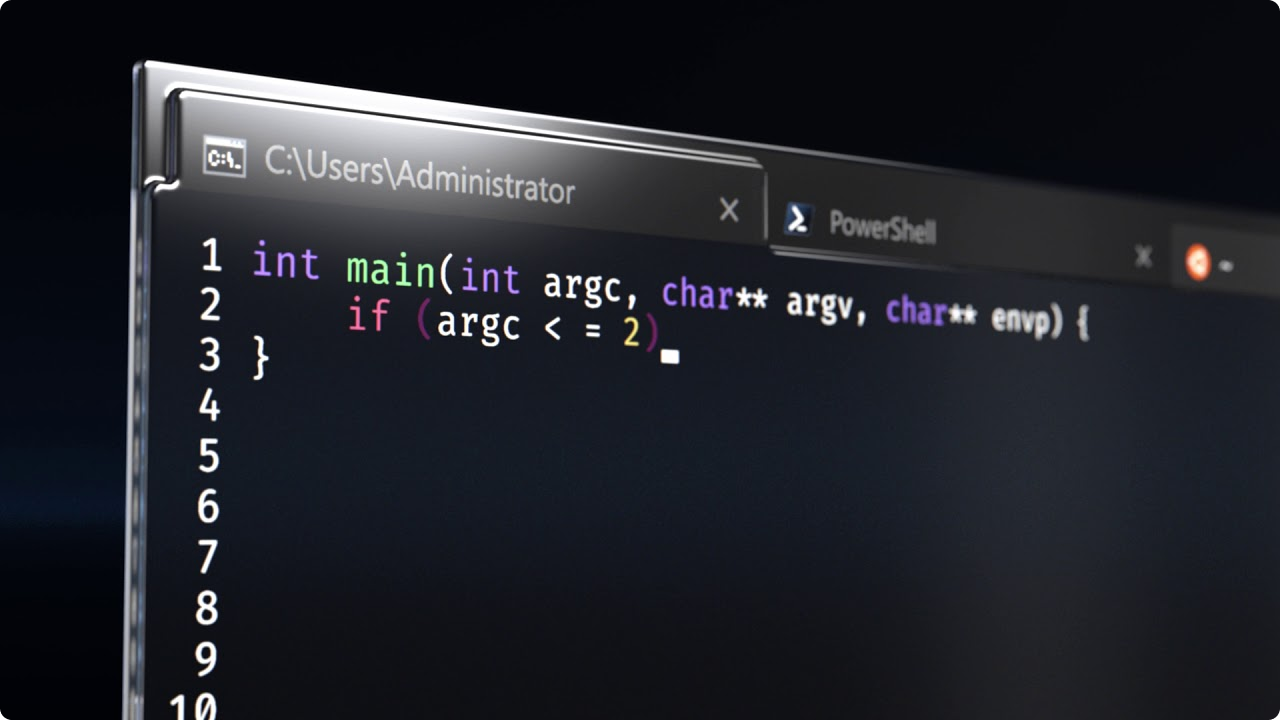
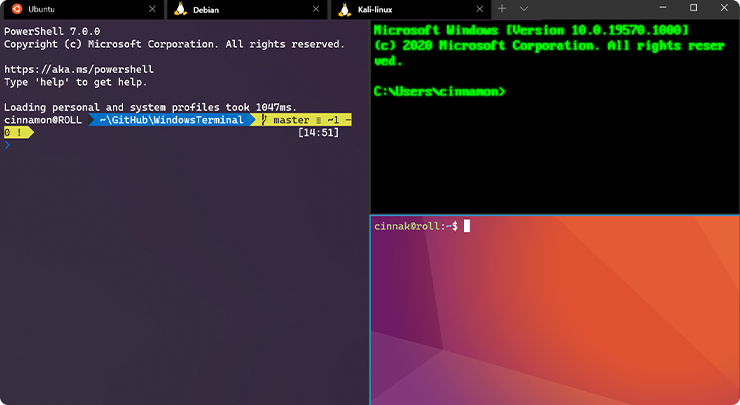
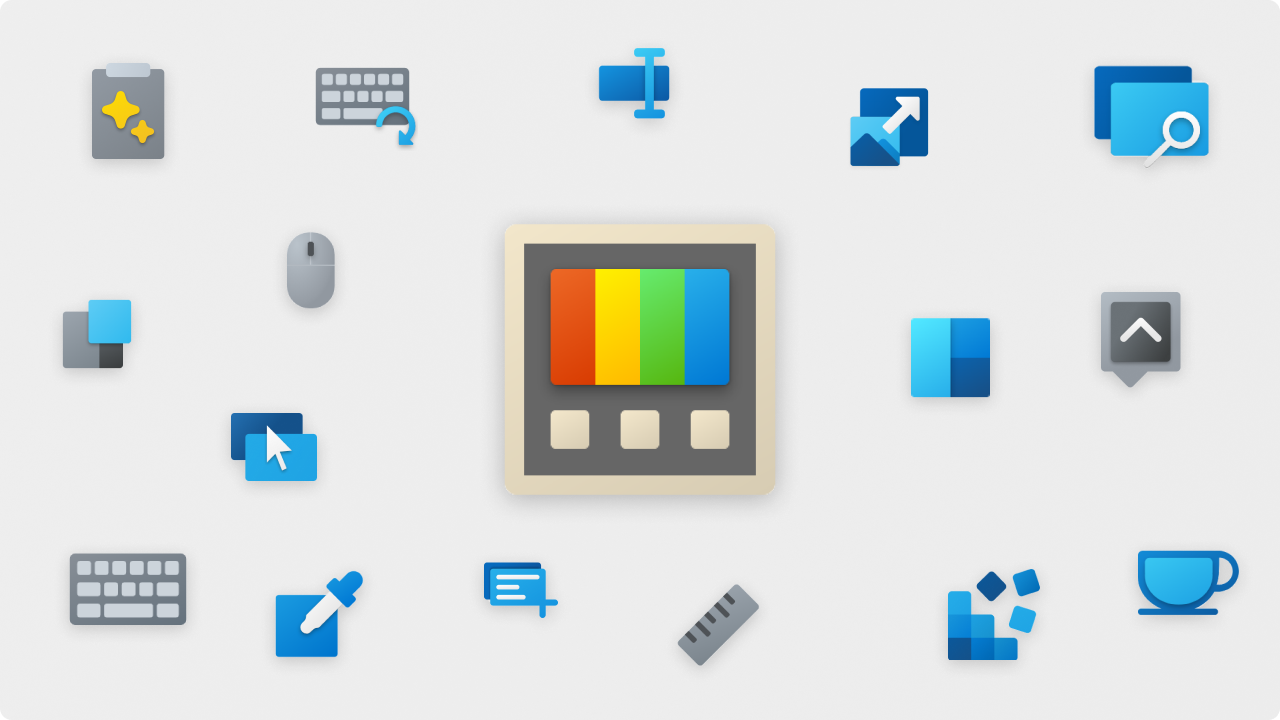
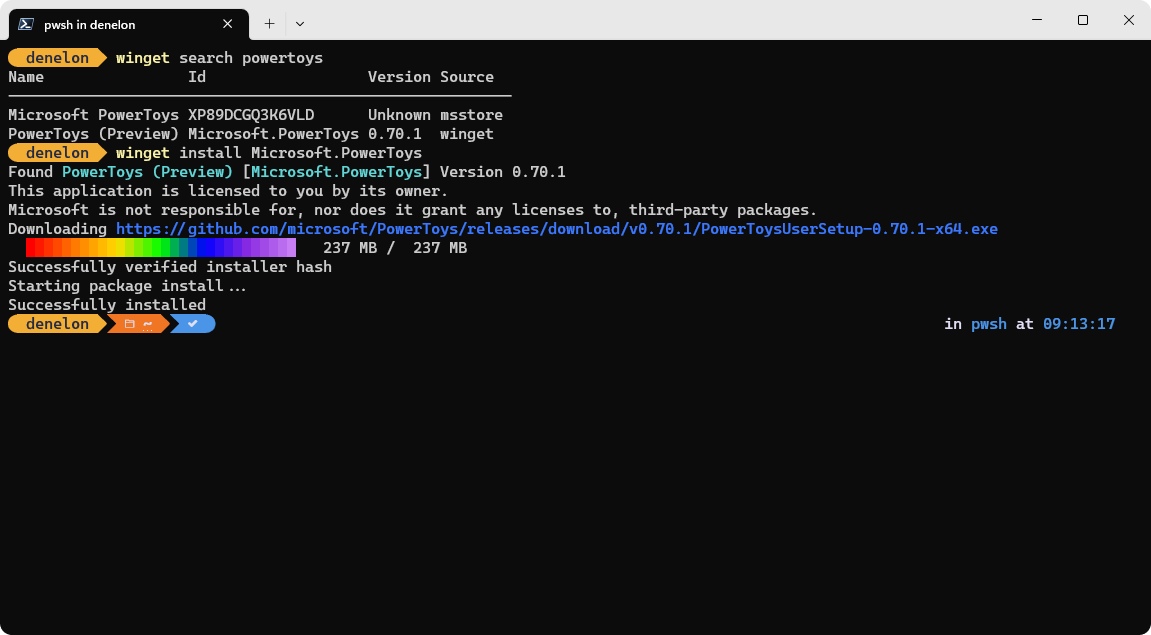
Obserwuj nas